Pozrite sa, ako odborníci rýchlo rozbehli veci
- Aj keď Call Of Duty: Black Ops vám umožní spojiť sa so svojimi priateľmi, hráčmi oznámil, že multiplayer studenej vojny nefunguje.
- Zvyčajne je to spôsobené chýbajúcimi hernými balíkmi alebo konfliktom brány firewall s pripojením.
- Ak chcete veci opraviť, stiahnite si každý dostupný balík alebo spustite herného klienta s oprávneniami správcu, okrem iných riešení.
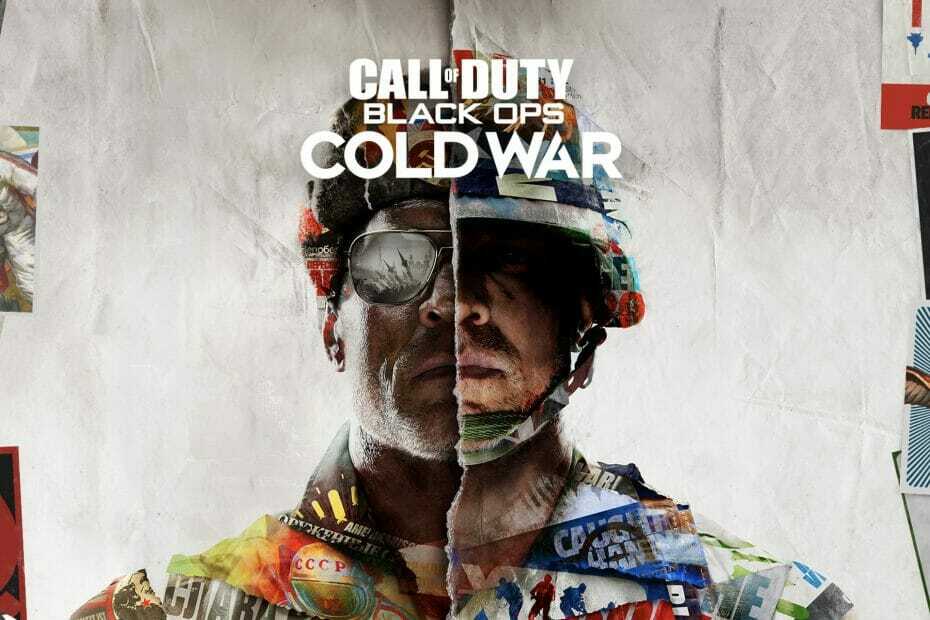
Hráči Call Of Duty: Black Ops studenej vojny často hlásili, že režim pre viacerých hráčov nefunguje. Vo väčšine prípadov je hra sa odpája alebo zobrazenie chýb pripojenia.
Keďže problém nahlásili mnohí a vo väčšine prípadov sa zdalo, že problém je na strane používateľa, riešenie problémov by nemalo byť zložité. Poďme teda zistiť, ako môžete veci rozbehnúť.
Prečo multiplayer nefunguje na studenej vojne?
Tu je niekoľko dôvodov, prečo by ste mohli čeliť tomuto problému:
- Všetok obsah nie je stiahnutý – Jedným z hlavných dôvodov, prečo sa vám zobrazuje chyba, je, že všetok obsah potrebný na hranie pre viacerých hráčov nie je stiahnutý a momentálne je nedostupný.
- Chyba v aktuálnej verzii hry – Mnohí hlásili, že multiplayer studenej vojny po aktualizácii nefunguje, čo poukazuje na chybu v aktuálnej verzii.
- Inštalácia hry neprebehla správne – Aj toto bola známa základná príčina a odinštalovanie hry a všetky súvisiace súbory a potom ich preinštalovanie od nuly urobilo trik.
Čo môžem urobiť, ak multiplayer studenej vojny nefunguje?
Skôr než prejdeme k trochu zložitým riešeniam, odporúčame vám vyskúšať tieto rýchle:
Ako testujeme, kontrolujeme a hodnotíme?
Posledných 6 mesiacov sme pracovali na vytvorení nového systému kontroly spôsobu, akým vytvárame obsah. Pomocou neho sme následne prepracovali väčšinu našich článkov, aby sme poskytli skutočné praktické skúsenosti s návodmi, ktoré sme vytvorili.
Pre viac podrobností si môžete prečítať ako testujeme, kontrolujeme a hodnotíme vo WindowsReport.
- Reštartujte hru, keď multiplayer nefunguje alebo nemôžete nájsť zápas v studenej vojne.
- Overte, či pripojenie je nestabilné alebo dostávate a pomalá rýchlosť internetu. Urobte potrebné nápravy a veci by mali fungovať.
- Uistite sa, že nemáte zakázaný tieň. Môžete to potvrdiť tým kontaktovanie tímu podpory.
Ak by nič z toho nefungovalo, riešenia uvedené ďalej určite áno.
1. Stiahnite si všetky balíčky
Ako už bolo uvedené, nenainštalovanie všetkých balíkov môže spôsobiť problémy a viesť k tomu, že hranie pre viacerých hráčov nebude v studenej vojne fungovať. Mnoho používateľov tiež uviedlo, že ich balík pre viacerých hráčov bol po aktualizácii studenej vojny odinštalovaný, takže ho možno budete musieť znova nainštalovať.
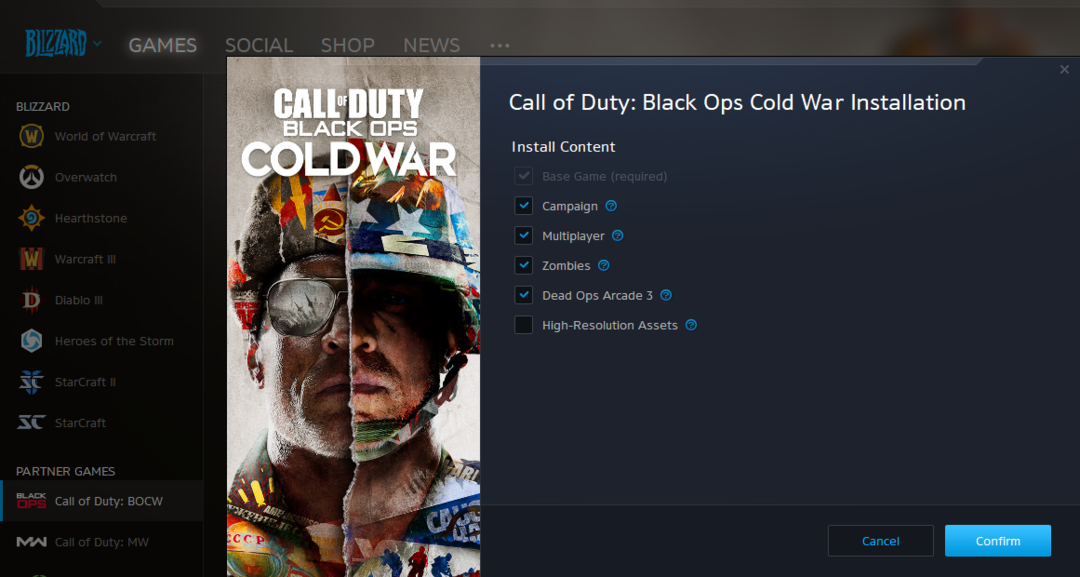
Niektorí používatelia uviedli, že aj chýbajúci balík aktív s vysokým rozlíšením by mohol spôsobiť chybu, takže ho získajte spolu s každým ďalším balíkom, ktorý je uvedený ako Nainštalujte obsah.
2. Spustite hru ako správca
- Nájdite herného klienta, t.j. Battle.net spúšťač, kliknite naň pravým tlačidlom myši a vyberte Vlastnosti.
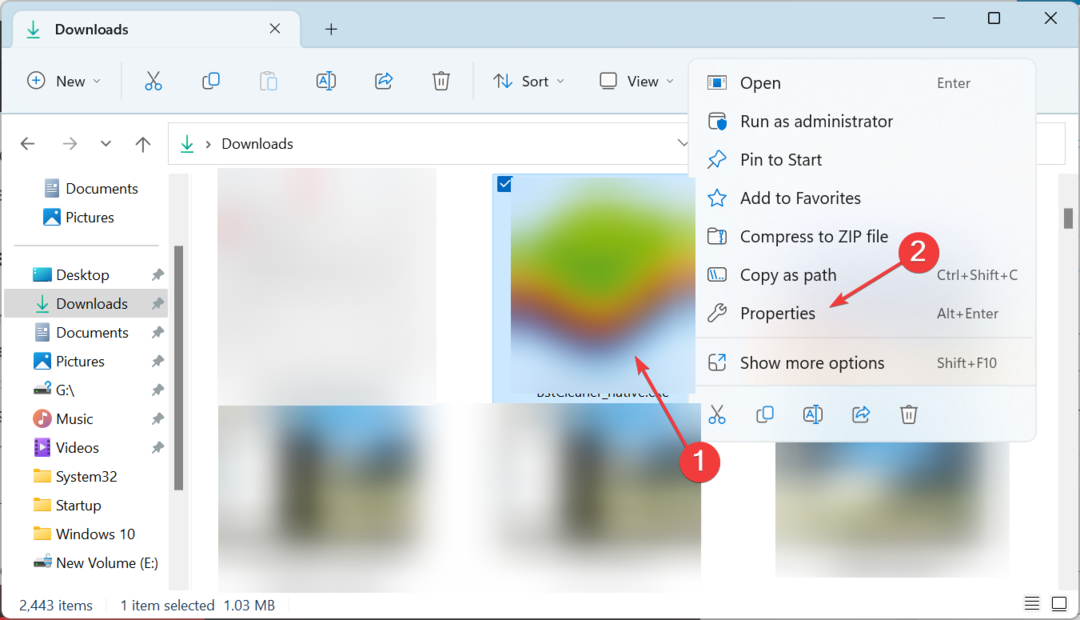
- Prejdite na Kompatibilita začiarknite políčko pre Spustite tento program ako správca a kliknite na OK aby sa zmeny uložili.
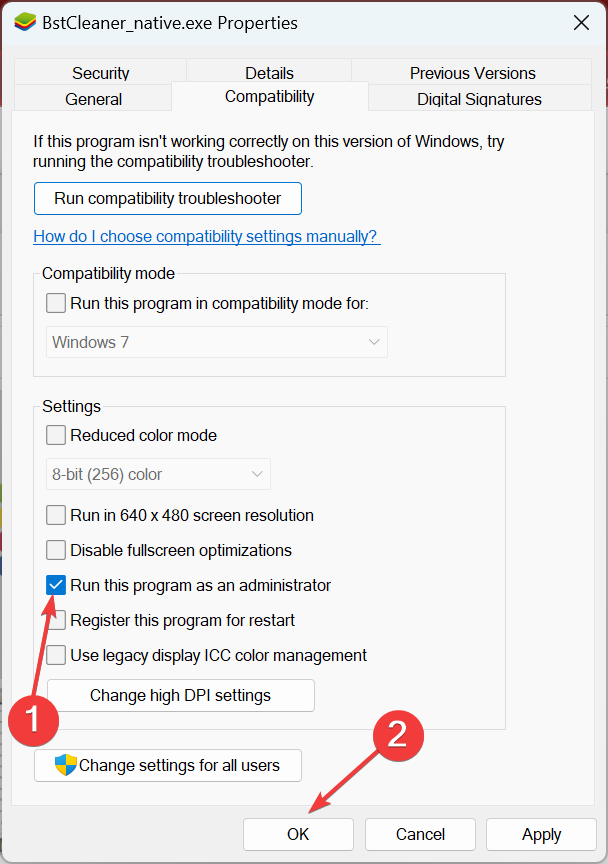
- Po dokončení reštartujte počítač a skontrolujte, či je chyba opravená.
3. Pridajte výnimku do brány firewall
- Stlačte tlačidlo Windows + S otvoriť Vyhľadávanie menu, typ Povoľte aplikáciu prostredníctvom brány Windows Firewalla kliknite na príslušný výsledok vyhľadávania.
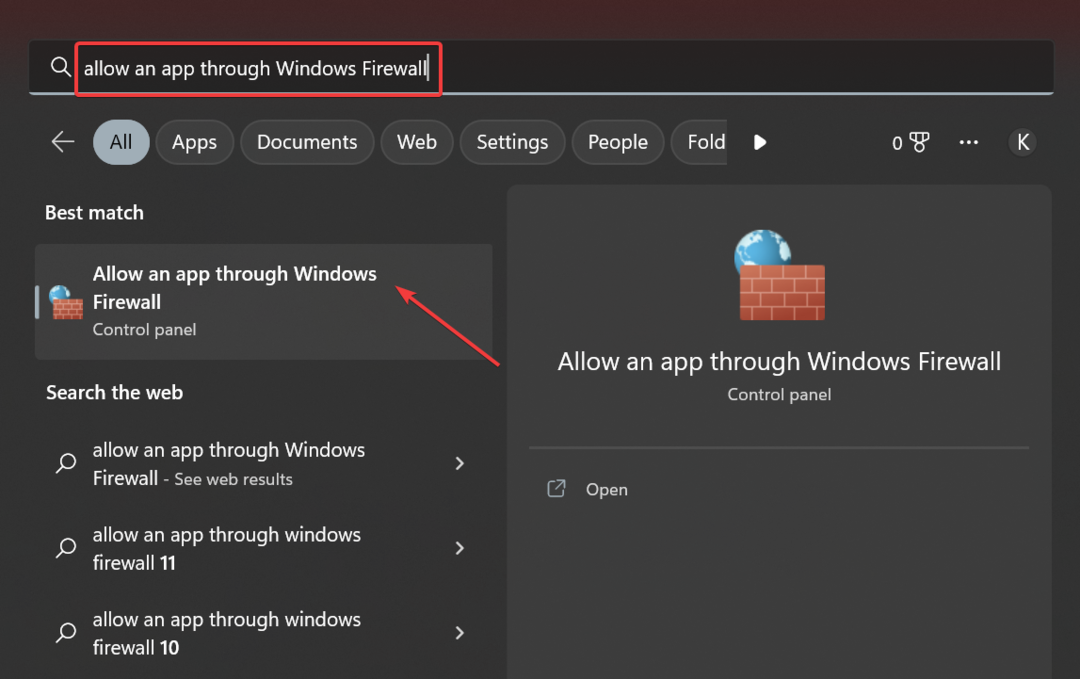
- Kliknite na Zmeniť nastavenia.
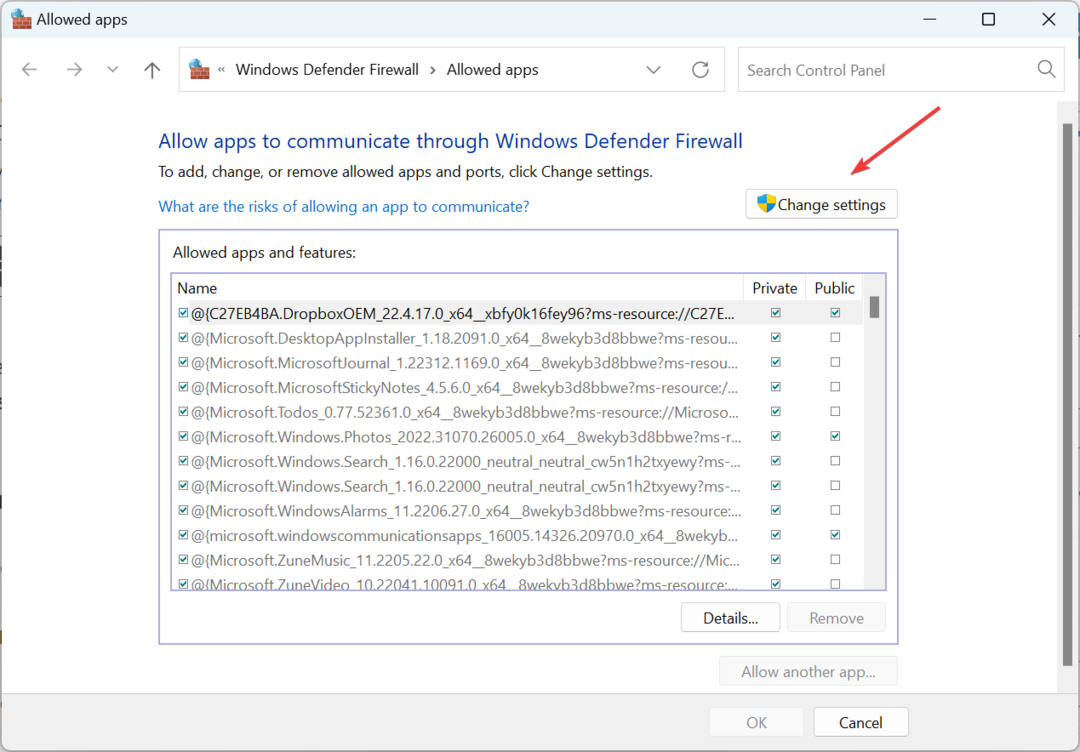
- Kliknite na Povoliť inú aplikáciu.
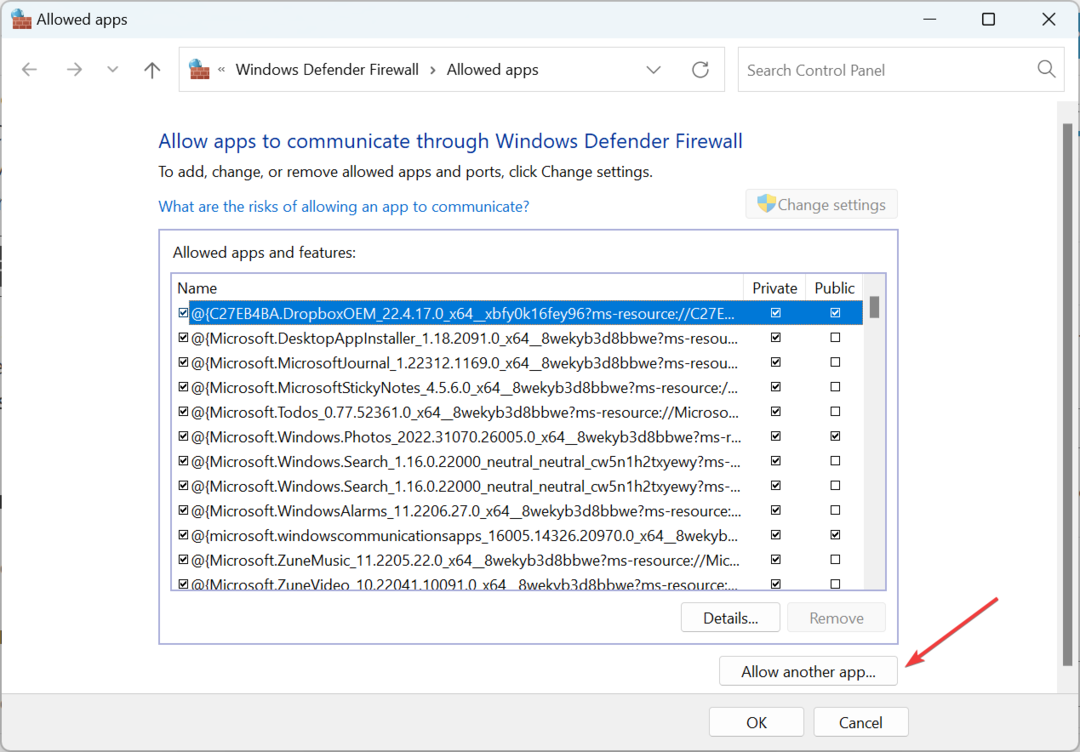
- Teraz kliknite na Prehľadávať.
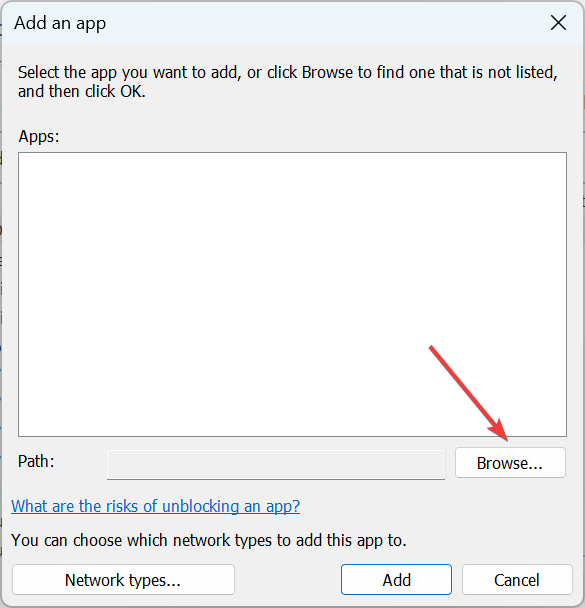
- Prejdite do priečinka, kde sa nachádza Battle.net Launcher je uložený, vyberte ho a potom kliknite na OTVORENÉ.
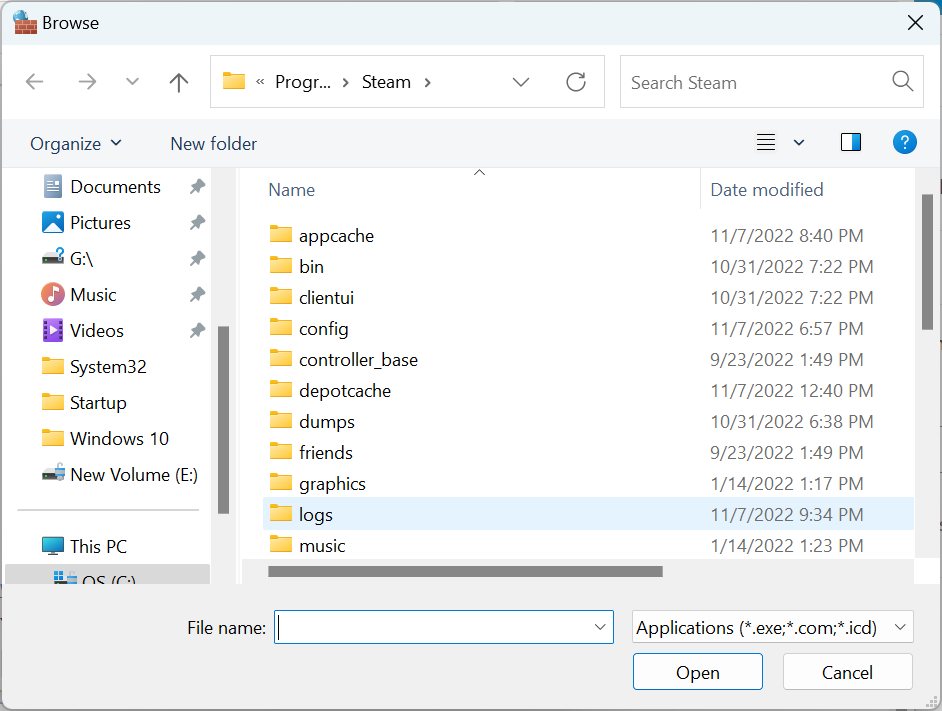
- Kliknite na Pridať.
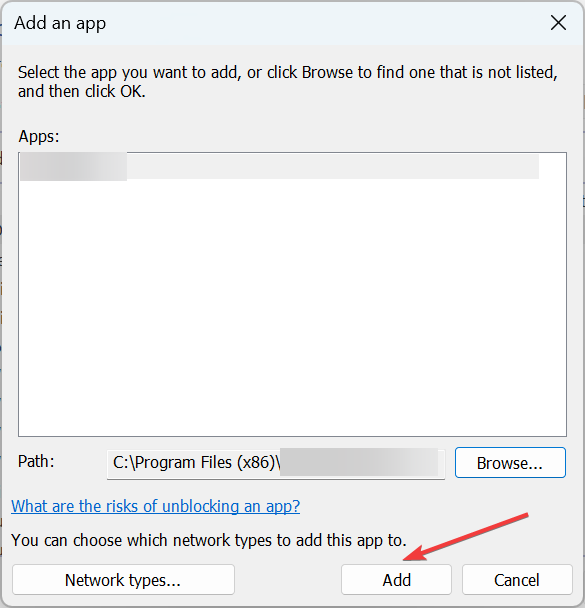
- Nakoniec skontrolujte začiarkavacie políčka pre Súkromné a Verejné sú začiarknuté a potom kliknite na OK aby sa zmeny uložili.
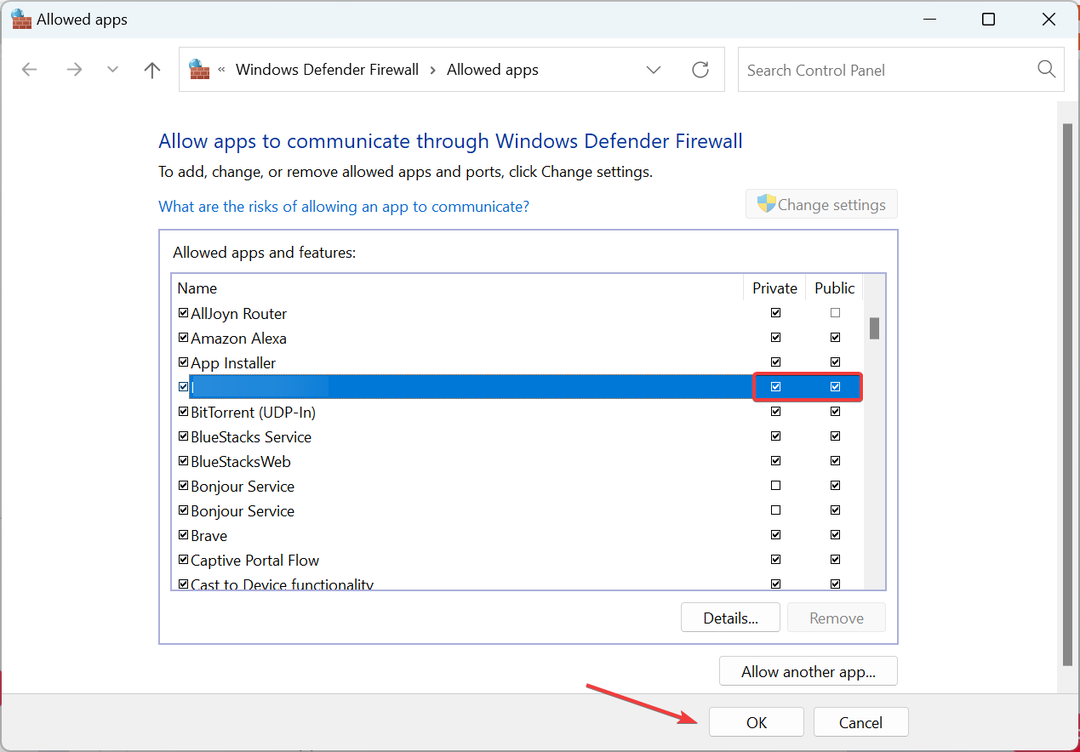
- Podobne pridajte studenú vojnu do zoznamu výnimiek brány firewall.
Toto je efektívny spôsob, ako opraviť veci, keď multiplayer studenej vojny nefunguje na počítači so systémom Windows. Jediné, čo musíte urobiť, je pridať ho ako výnimku do brány Windows Firewall alebo brány firewall tretej strany, ak ju používate, a mala by fungovať. To tiež pomáha s Uzemnený Chyba hosťovania hry.
- Chyba hry Grounded Hosting: 7 spôsobov, ako ju opraviť
- Eversoul Error 4010: Ako to opraviť
- Ako opraviť kód chyby zlyhanej autentifikácie 0 na Roblox
- Steam Error Code E87 pri prihlásení [Opravené]
- Oprava: Vaše pripojenie nie je súkromná chyba na Roblox
4. Obnoviť licenciu (pre PlayStation)
Ak multiplayer studenej vojny nefunguje na PlayStation, obnovenie licencie by malo stačiť. Všetko, čo musíte urobiť, je ísť do Obnoviť licencie možnosť v Vedenie účtu nastavenie.
Nemalo by to trvať dlho a neovplyvní to herné dáta ani žiadne iné súbory na PC. Okrem toho vyrieši aj problémy s ostatnými nainštalovanými hrami.
5. Preinštalujte hru
Ak nič nefungovalo, vašou poslednou možnosťou je preinštalovať hru. To pomohlo, keď predchádzajúca inštalácia neprebehla úspešne a niektoré dôležité súbory chýbali.
V prípade, že úplná preinštalovanie nefunguje, niektorí používatelia navrhujú stiahnuť si iba potrebné balíčky, t. j. balíčky hry, hry pre viacerých hráčov a balíčky Zombie.
To je všetko! S týmito rýchlymi a jednoduchými riešeniami by ste mali byť schopní opraviť veci, keď multiplayer studenej vojny nefunguje, či už na Xbox, PlayStation alebo Windows.
Pre tých, ktorí hrajú studenú vojnu na PC, nájdite najlepšie spôsoby optimalizovať Windows pre hranie hier a získať čo najlepší výkon.
Ak vám vyhovuje akékoľvek iné riešenie, uveďte ho do sekcie komentárov nižšie a pomôžte ostatným hráčom studenej vojny.


![Oprava: Nepodarilo sa vytvoriť chybu zariadenia D3D, D3D9 [Steam Games]](/f/b557edfd5b7c6a03b623b591e4e58823.jpg?width=300&height=460)